Suggerimenti per impostare la dimensione dell'immagine in primo piano in WordPress
Pubblicato: 2022-05-30L'uso di un'immagine in primo piano nei post del tuo blog e nelle pagine di servizio è essenziale in quanto aiuta a capire di cosa tratta il tuo post sul blog. Lo stesso vale per le tue pagine di servizio perché quando utilizzi un'immagine in evidenza allettante che riassume ciò che hai in serbo per i tuoi clienti target.
Perché è importante utilizzare un'immagine in primo piano?
Quando hai l'immagine giusta che trasmette il tuo messaggio aziendale o lo scopo del blog, avrai maggiori possibilità di ottenere un clic sulle tue pagine o sui tuoi post. Questo anche perché le immagini in primo piano vengono visualizzate anche sul feed dei social media quando condividi i tuoi post o le tue pagine lì. Lo stesso vale per i tuoi post recenti poiché queste immagini appaiono come una miniatura laggiù. Qui puoi controllare L'aggiunta di prove sociali conta di più, Installa WP Testimonial e Widget.
Un'immagine in primo piano cattura rapidamente l'attenzione del tuo pubblico di destinazione e poiché sono estremamente importanti, la maggior parte dei temi di WordPress abilita la funzione "immagine in primo piano". La dimensione dell'immagine in primo piano di WordPress diventa piuttosto importante qui
Allora, come si fa?
Prima di passare a come modificare la dimensione dell'immagine in primo piano in WordPress, capiamo innanzitutto come aggiungere un'immagine in primo piano.
Passaggi per impostare un'immagine in primo piano in WordPress
WordPress è autosufficiente ed è anche pubblicizzato come la piattaforma più user-friendly nel panorama digitale. È un gioco da ragazzi impostare un'immagine in primo piano in WordPress, quindi senza ulteriori indugi, diamo uno scoop su come impostare un'immagine in primo piano in WP in pochi passaggi.
- Vai all'editor del tuo post o della tua pagina.
- Ora apri il pannello delle impostazioni facendo clic sull'icona a forma di ingranaggio che vedi.
- Cerca l'opzione "immagine in primo piano" e fai clic su "imposta immagine in primo piano".
- È piuttosto semplice poiché ora puoi scegliere un'immagine dalla tua libreria multimediale e caricarla come immagine in primo piano.
- Successivamente, aggiungi un testo alternativo alla tua immagine per aiutare i motori di ricerca a sapere di cosa tratta l'immagine. Qui puoi aggiungere il titolo e la descrizione dell'immagine.
WordPress consente agli utenti di visualizzare in anteprima l'immagine e se è necessario sostituire l'immagine in primo piano con un'immagine diversa, puoi farlo anche tu.
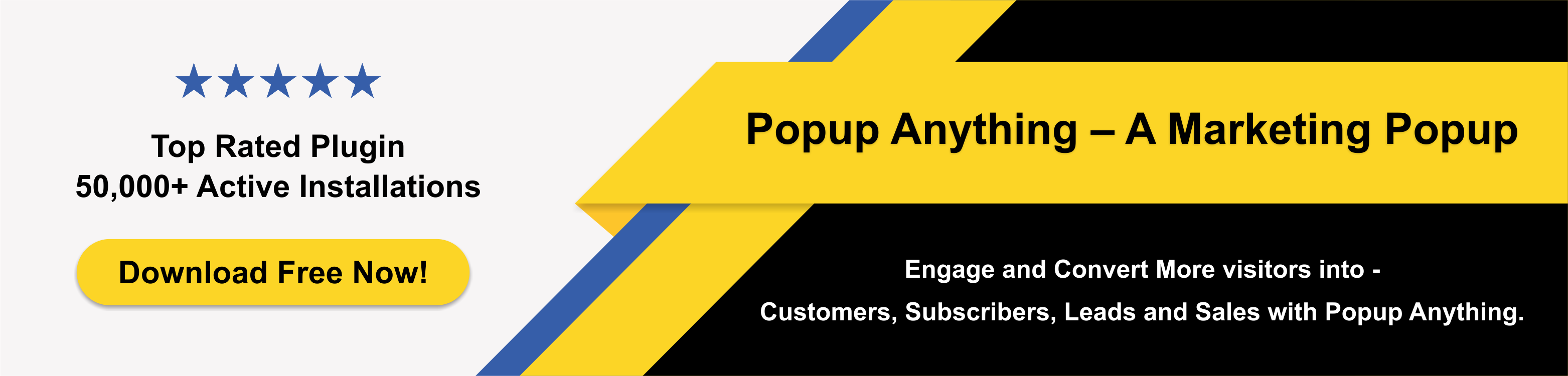
Qual è la dimensione ideale dell'immagine in primo piano di WordPress?
Come la maggior parte degli utenti, ti starai chiedendo qual è la dimensione ideale dell'immagine in primo piano in WordPress?
La dimensione dell'immagine in primo piano consigliata da WordPress è 1200 × 600 pixel. È molto importante conoscere le diverse dimensioni delle immagini in WordPress se vuoi mantenere la qualità della tua immagine e le prestazioni del tuo sito web.
Non conoscere le dimensioni delle immagini di WordPress non è una buona idea poiché trascurare questo aspetto potrebbe comportare immagini distorte e di cattiva qualità che sporgerebbero come un pollice dolorante. Non solo rovinerà l'esperienza dell'utente, ma oscurerà anche l'immagine del tuo marchio.
Dimensioni dell'immagine di WordPress a colpo d'occhio
Di seguito sono elencati i 4 tipi di dimensioni delle immagini che devi considerare di utilizzare su WordPress.

- Immagini a grandezza naturale: le dimensioni effettive dell'immagine.
- Immagini di grandi dimensioni: 1024×1024 pixel (massimo)
- Immagini di medie dimensioni: 300×300 pixel (massimo)
- Dimensione miniatura: 150×150 pixel (massimo)
Quindi, ecco che arriva la grande domanda: come modificare la dimensione dell'immagine in primo piano in WordPress? Diamo un'occhiata a tutti i passaggi cruciali che devi tenere a mente per farlo in modo efficace.
1. Scegli l'immagine giusta
Iniziare dalla nota giusta è la chiave qui e mentre stai cercando di caricare un'immagine in primo piano in WordPress, devi capire che non è solo un'altra immagine che caricherai. Devi dimostrare maturità e adottare un approccio strategico.
Indipendentemente dalla qualità dell'immagine, se ciò non funge da rappresentazione visiva adeguata dei tuoi contenuti, non sarebbe di alcuna utilità. E quindi, devi scegliere un'immagine pertinente al tuo contenuto.
2. Non ignorare la licenza Creative Commons
La maggior parte delle imprese ignoranti trascura questo aspetto estremamente critico e finisce in acque calde. Se stai usando un'immagine di cui hai i diritti commerciali, non sarebbe un problema. Sì, puoi utilizzare immagini prive di copyright; tuttavia, devi rispettare i diritti di proprietà intellettuale che altri hanno sul loro lavoro.
Le violazioni del copyright possono costarti molto e molto più di quanto tu possa immaginare. Saboterà anche la reputazione del tuo marchio, quindi non puoi ignorare questo aspetto.
3. Usa l'immagine della dimensione giusta
Abbiamo evidenziato l'importanza di comprendere le dimensioni delle immagini di WordPress in una delle sezioni precedenti di questo post.
Quindi, facciamolo molto velocemente!
Vai alla sezione dell'aspetto della dashboard dell'amministratore e controlla le opzioni di immagine in primo piano che il tema ha per te.
Puoi sicuramente modificare le dimensioni dell'immagine predefinite in WordPress se questa è l'unica opzione che hai nel caso in cui il tuo tema non ne offra.
Cerca l'opzione "Impostazioni" e poi vai su "Media".
Qui troverai un'intera gamma di opzioni e sovrascrivi le dimensioni predefinite per le immagini grandi, medie e in miniatura.
Premi semplicemente "Salva modifiche" e sei a posto.
Conclusione:
L'uso della giusta dimensione dell'immagine in primo piano in WordPress è della massima importanza. Assicurati di scegliere un'immagine pertinente e presta attenzione alle dimensioni dell'immagine. Potresti non voler dimenticare i motori di ricerca nel processo e, a tale scopo, devi aggiungere testo alternativo, titolo e descrizione. Per ulteriori informazioni relative alle foto in primo piano o ai plug-in per le dimensioni delle immagini in primo piano di WordPress, non esitare a connetterti con noi.
Se ti è piaciuto questo articolo, iscriviti al nostro canale YouTube per i tutorial video di Essential WordPress Plugins. Ci trovi anche su Instagram, Twitter e Facebook.
Altro articolo correlato:
Prodotto in evidenza WP WooCommerce per categoria
I migliori temi multiuso per WordPress e le loro caratteristiche
WP Logo Showcase Responsive Slider: il miglior plug-in per lo slider del logo per WordPress
